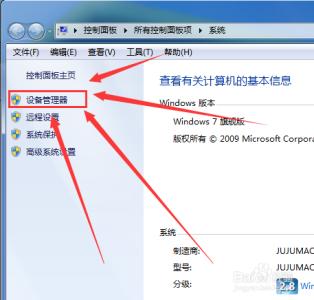Win7右下角任务栏可以添加很多图标来方便我们使用,但是在给Win7系统调节音量的时候找不到了音量图标了,这下可以麻烦了,其实想要打开Win7系统任务栏里的音量图标并不难,下面我就来说说Win7系统右下角的音量图标不见了怎么办?

Win7系统右下角的音量图标不见了怎么办――工具/原料
Win7右下角图标Win7系统右下角的音量图标不见了怎么办――Win7系统右下角的音量图标不见了怎么办
Win7系统右下角的音量图标不见了怎么办 1、
当你准备调节Win系统音量的时候,发现Win7右下角任务栏上的音量图标没了,如下图所示。
Win7系统右下角的音量图标不见了怎么办 2、
右键Win7系统右下角的小箭头,选择弹出菜单的“自定义通知图标”,如下图所示。
Win7系统右下角的音量图标不见了怎么办 3、
在通知区域对话框里点击打开或关闭系统图标,如下图所示。
Win7系统右下角的音量图标不见了怎么办_win7音量图标不见了
Win7系统右下角的音量图标不见了怎么办 4、
在打开或关闭系统图标窗口上可以看到Win7系统的音量图标被关闭了,如下图所示。
Win7系统右下角的音量图标不见了怎么办 5、
点击行为的下拉选项选择打开,即打开Win7系统的音量图标,然后点击确定,如下图所示。
Win7系统右下角的音量图标不见了怎么办 6、
打开Win7音量图标后,在Win7系统右下角的任务栏上就会出现音量图标了,如下图所示。
Win7系统右下角的音量图标不见了怎么办_win7音量图标不见了
Win7系统右下角的音量图标不见了怎么办――注意事项本人的经验是实实在在的经历实践过的。如有帮助到您请给我投上一票或分享给有需要的朋友。如果和你操作的不一样请注意看本验的细节部分是不是和你的一样。如果您有不同看法意见的请留言本人非常乐意与您交流
 爱华网
爱华网